| 1. |
デスクトップのアイコンをダブルクリックしてメールde給与を起動します。
|
|
| 2. |
メニュー画面まで進み、右上の「会員ページ」をクリックします。
|
|
| 3. |
「会員向けサービス」画面が開きます。「バージョンアップ」をクリックします。
| ※ |
「バージョンアップ」ボタンが無い場合は「閉じる」をクリックしてバージョンアップ処理を中断してください。一旦プログラムを終了してシステム管理者レベルのオペレータコードでログインし直すことによりバージョンアップが可能になります。 |
|
|
| 4. |
「確認」画面が開きます。「はい」をクリックします。
|
|
| 5. |
ユーザーアカウント制御が表示された場合は「はい」をクリックします。
|
|
| 6. |
ダウンロード処理中です。そのまま暫くお待ち下さい。
|
|
| 7. |
「確認」画面が開きます。「はい」をクリックするとインストール処理を開始します。
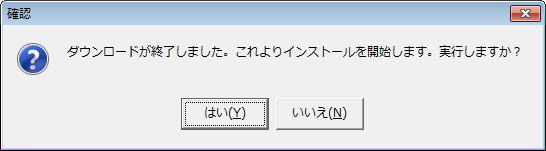 |
| ※ |
【メールde給与17 Ver9.0.0~9.0.1】からバージョンアップ処理を実行した場合は14.に進みます。 |
|
|
|
| 8. |
暫くすると、以下の画面が開きます。「次へ」をクリックします。
|
|
| 9. |
使用許諾契約をお読みください。「同意します」を選び「次へ」をクリックすると次の画面に進めます。
|
|
| 10. |
「ユーザー名」を入力して「次へ」をクリックします。
|
|
| 11. |
「次へ」をクリックします。
※
|
「変更」をクリックしてインストール先を変更することも可能ですが、通常はそのままの設定で次の画面に進んでいただくことをお勧めします。
|
|
|
| 12. |
「インストール」をクリックすると処理を開始します。そのまま暫くお待ちください。
|
|
| 13. |
インストールが終了します。「完了」をクリックします。
|
|
| 14. |
バージョンアップ処理中です。そのまま暫くお待ちください。
|
|
| 15. |
ログイン方法についてご説明した「お知らせ」画面が開きます。
ご一読のうえ「F12:閉じる」をクリックします。
|
|
| 16. |
【メールde給与17】が起動し、「ログイン」画面が開きます。
従来通りのコードとパスワードを入力して「OK」を押します。
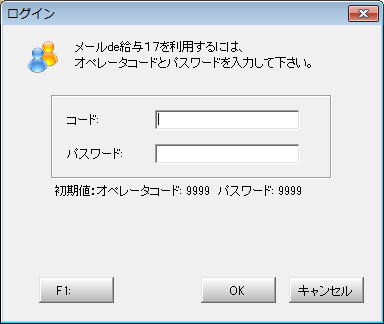
| ※ |
【メールde給与16】でログイン画面が出ていなかった場合は、システム初期値の「コード:9999」「パスワード:9999」でログインしてください。
|
| ※ |
【メールde給与16】で「コード:9999」「パスワード:masterkey」でログインしていた場合は、システム初期値の「コード:9999」「パスワード:9999」でログインしてください。
|
| ※ |
【メールde給与16】で「コード:9999」のオペレータをマイナンバー管理者とし、「パスワード:9999」に設定していた場合は、「コード:9999」「パスワード:1111」でログインしてください。(ログイン後は必ず「随時処理>オペレータ登録」でパスワードを変更してください。)
|
|
|
|
|
| 17. |
データ選択画面が開きます。平成29年(2017年)データを選んで「F12:選択」をクリックします。
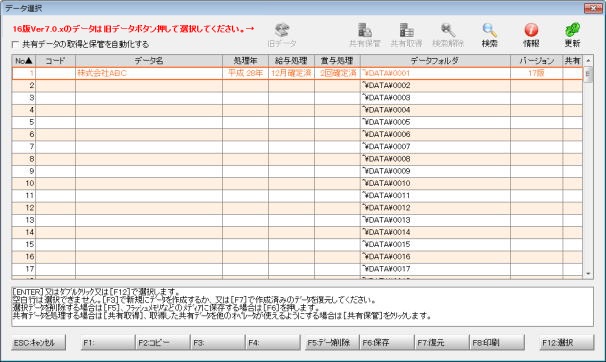 |
【メールde給与17】と【メールde給与10~16】はデータリストを共有しないので、【メールde給与17】のデータリストに【メールde給与10~16】のデータは入りません。(バージョンアップ直後の【メールde給与17】のデータ選択画面は空白です。)
以下の3条件を満たすと、【メールde給与17】に【メールde給与16】のデータを取り込むことができます。
| ① |
【メールde給与17】と【メールde給与16】が同一のパソコンにインストールされていること。 |
| ② |
取り込み対象データを【メールde給与16】で選択したことがあること。 |
| ③ |
取り込み対象データは給与処理・賞与処理がいずれも確定されていること。(処理中でないこと。)または給与処理・賞与処理がいずれも未処理であること。 |
|
|
|
|
| 18. |
データ更新画面が開きます。「データの更新に同意する」にチェックして「実行」をクリックすると確認画面が開きます。「はい」をクリックして、そのまま暫くお待ちください。
|
|
| 19. |
メニュー画面が開きます。
右上の表記が「メールde給与17 Ver9.0.2」に変更されています。
|
|

